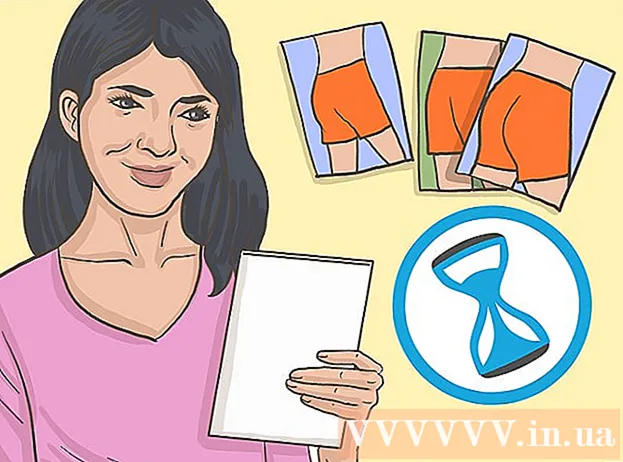작가:
Charles Brown
창조 날짜:
10 2 월 2021
업데이트 날짜:
1 칠월 2024

콘텐츠
- 단계로
- 4 가지 방법 중 1 : 온라인 변환 사용
- 4 가지 방법 중 2 : 사진 편집 프로그램 사용
- 4 가지 방법 중 3 : Mac OS X에서 미리보기 사용
- 4/4 가지 방법 : Google 드라이브 사용
- 팁
PDF (Portable Document Format) 파일은 텍스트와 이미지를 결합하는 데 매우 유용합니다. 모든 컴퓨터에서 열 수 있으며 이미지 품질은 일반적으로 매우 높습니다. 예를 들어 PowerPoint 프레젠테이션에서 PDF 페이지를 처리해야 할 수 있으며 PDF를 JPEG로 사용하는 경우 매우 유용합니다. Mac 및 Windows에서 쉽고 무료로 사용할 수있는 몇 가지 변환 방법을 보여 드리겠습니다. 읽어!
단계로
4 가지 방법 중 1 : 온라인 변환 사용
 인터넷에서 파일 변환기를 선택하십시오. PDF를 JPEG로 변환 할 수있는 모든 종류의 프로그램이 있으며, PDF 파일을 업로드 한 다음 JPEG로 변환합니다. PDF 파일에 여러 페이지가있는 경우 각 페이지가 개별적으로 JPG로 변환됩니다.
인터넷에서 파일 변환기를 선택하십시오. PDF를 JPEG로 변환 할 수있는 모든 종류의 프로그램이 있으며, PDF 파일을 업로드 한 다음 JPEG로 변환합니다. PDF 파일에 여러 페이지가있는 경우 각 페이지가 개별적으로 JPG로 변환됩니다.  파일을 업로드하십시오. 선택한 변환기의 "파일 선택"버튼을 클릭합니다. 컴퓨터에서 업로드 할 PDF 파일을 찾습니다. 이러한 무료 서비스의 단점 중 하나는 최대 25MB의 파일 만 업로드 할 수 있다는 것입니다 ( "Zamzar"의 경우 100MB, Smallpdf의 경우 제한 없음).
파일을 업로드하십시오. 선택한 변환기의 "파일 선택"버튼을 클릭합니다. 컴퓨터에서 업로드 할 PDF 파일을 찾습니다. 이러한 무료 서비스의 단점 중 하나는 최대 25MB의 파일 만 업로드 할 수 있다는 것입니다 ( "Zamzar"의 경우 100MB, Smallpdf의 경우 제한 없음). 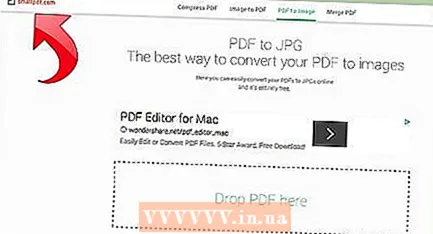 일부 프로그램에서는 정확한 PDF의 JPEG를 원하는지 또는 이미지를 추출할지 여부를 나타낼 수 있습니다.
일부 프로그램에서는 정확한 PDF의 JPEG를 원하는지 또는 이미지를 추출할지 여부를 나타낼 수 있습니다. 변환 품질을 선택하십시오. 기본 설정은 일반적으로 150DPI이므로 적절한 품질 변환이 가능합니다. 그러나 종종 300 DPI로 변경할 수 있습니다. 그러면 품질이 훨씬 좋아 지지만 파일도 훨씬 커집니다.
변환 품질을 선택하십시오. 기본 설정은 일반적으로 150DPI이므로 적절한 품질 변환이 가능합니다. 그러나 종종 300 DPI로 변경할 수 있습니다. 그러면 품질이 훨씬 좋아 지지만 파일도 훨씬 커집니다. - 때로는 원하는 형식으로 JPG를 선택해야합니다. 다른 경우에는 JPG가 기본 설정입니다.
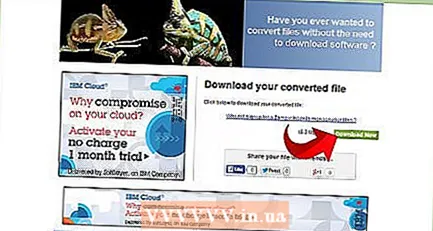 변환 된 파일을 다운로드하십시오. 변환에 필요한 시간은 서비스를 사용하는 사람의 수와 파일 크기에 따라 다릅니다. 일부 서비스는 변환이 완료되면 이메일을 보내고 다른 서비스는 변환 된 파일이 포함 된 이메일을 보냅니다.
변환 된 파일을 다운로드하십시오. 변환에 필요한 시간은 서비스를 사용하는 사람의 수와 파일 크기에 따라 다릅니다. 일부 서비스는 변환이 완료되면 이메일을 보내고 다른 서비스는 변환 된 파일이 포함 된 이메일을 보냅니다. - 파일에 여러 페이지가있는 경우 여러 링크를 얻거나 파일을 ZIP 파일로 한 번에 다운로드 할 수 있습니다.
4 가지 방법 중 2 : 사진 편집 프로그램 사용
 Photoshop, PaintShop Pro 또는 GIMP를 엽니 다. Photoshop은 매우 비싸고 PaintShop Pro는 약간 저렴하며 GIMP는 Photoshop의 많은 기능을 포함하는 무료 오픈 소스 프로그램입니다. 모든 프로그램에서 PDF 파일을 JPG로 빠르게 변환 할 수 있습니다.
Photoshop, PaintShop Pro 또는 GIMP를 엽니 다. Photoshop은 매우 비싸고 PaintShop Pro는 약간 저렴하며 GIMP는 Photoshop의 많은 기능을 포함하는 무료 오픈 소스 프로그램입니다. 모든 프로그램에서 PDF 파일을 JPG로 빠르게 변환 할 수 있습니다. 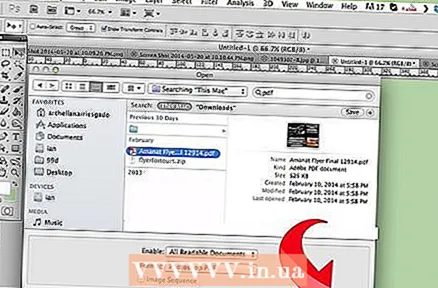 PDF 파일을 엽니 다. 파일이 여러 페이지로 구성된 경우 "레이어"또는 "이미지"로로드 할 수 있습니다. "이미지"를 선택하면 전체 문서를 변환하는 것이 더 쉽습니다.
PDF 파일을 엽니 다. 파일이 여러 페이지로 구성된 경우 "레이어"또는 "이미지"로로드 할 수 있습니다. "이미지"를 선택하면 전체 문서를 변환하는 것이 더 쉽습니다.  모든 이미지를 JPG로 저장 / 내 보냅니다. Photoshop 및 PaintShop Pro에서 "파일"을 클릭 한 다음 "다른 이름으로 저장"을 클릭합니다. 이제 원하는 품질의 JPG를 선택할 수 있습니다. 김프에서 "파일"을 클릭 한 다음 "내보내기"를 클릭하십시오. JPG를 선택하고 원하는 품질을 선택합니다.
모든 이미지를 JPG로 저장 / 내 보냅니다. Photoshop 및 PaintShop Pro에서 "파일"을 클릭 한 다음 "다른 이름으로 저장"을 클릭합니다. 이제 원하는 품질의 JPG를 선택할 수 있습니다. 김프에서 "파일"을 클릭 한 다음 "내보내기"를 클릭하십시오. JPG를 선택하고 원하는 품질을 선택합니다. - 각 개별 페이지에 대해 이것을 반복하십시오.
4 가지 방법 중 3 : Mac OS X에서 미리보기 사용
 미리보기를 엽니 다. 미리보기는 OSX에 기본으로 제공되는 프로그램으로 파일을보고 변환 할 수 있습니다. 독에없는 경우 프로그램 아래에서 찾을 수 있습니다.
미리보기를 엽니 다. 미리보기는 OSX에 기본으로 제공되는 프로그램으로 파일을보고 변환 할 수 있습니다. 독에없는 경우 프로그램 아래에서 찾을 수 있습니다. 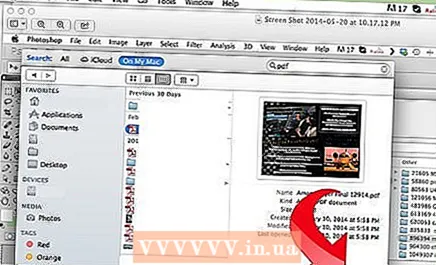 PDF를 엽니 다. 파일 메뉴에서 "열기 ..."를 선택합니다. 이제 미리보기는 하나 이상의 파일을 열 수있는 대화 상자를 엽니 다. 여러 파일을 변환하려는 경우 편리합니다.
PDF를 엽니 다. 파일 메뉴에서 "열기 ..."를 선택합니다. 이제 미리보기는 하나 이상의 파일을 열 수있는 대화 상자를 엽니 다. 여러 파일을 변환하려는 경우 편리합니다.  "아카이브"를 클릭하고 "내보내기"를 선택합니다. 대화 상자가 나타나면 원하는 이름과 위치를 선택하고 "Structure"JPEG를 선택합니다.
"아카이브"를 클릭하고 "내보내기"를 선택합니다. 대화 상자가 나타나면 원하는 이름과 위치를 선택하고 "Structure"JPEG를 선택합니다.  "저장"을 클릭하십시오. 이제 PDF 파일이 변환되고 새 JPEG 파일이 생성됩니다. 사진 편집 프로그램으로이 새 파일을 열거 나 문서에서 처리하거나 인터넷에 업로드 할 수 있습니다.
"저장"을 클릭하십시오. 이제 PDF 파일이 변환되고 새 JPEG 파일이 생성됩니다. 사진 편집 프로그램으로이 새 파일을 열거 나 문서에서 처리하거나 인터넷에 업로드 할 수 있습니다.
4/4 가지 방법 : Google 드라이브 사용
 아직 Google 계정이 없다면 Google 계정을 만드십시오.
아직 Google 계정이 없다면 Google 계정을 만드십시오.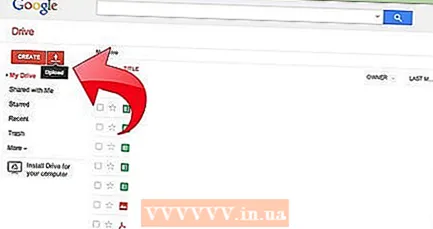 창의 왼쪽 상단에있는 업로드 버튼을 클릭하여 PDF 파일을 Google 드라이브에 업로드합니다.
창의 왼쪽 상단에있는 업로드 버튼을 클릭하여 PDF 파일을 Google 드라이브에 업로드합니다. 문서를 클릭하여 엽니 다. 잠시 후 문서가 표시됩니다. 최상의 품질을 위해 최대 수준으로 확대합니다.
문서를 클릭하여 엽니 다. 잠시 후 문서가 표시됩니다. 최상의 품질을 위해 최대 수준으로 확대합니다.  "요소 검사"에 액세스하려면 F12를 누르십시오.
"요소 검사"에 액세스하려면 F12를 누르십시오.- Google 크롬에서 "요소"탭이 선택되어 있는지 확인합니다. 돋보기 아이콘을 클릭하고 문서의 미리보기 페이지에서 변환 할 문서를 클릭합니다.
- Firefox에서는 "Inspector"탭을 활성화해야합니다. 검사기 화면 위의 문서를 클릭하여 문서를 선택합니다 (Google 드라이브에서).
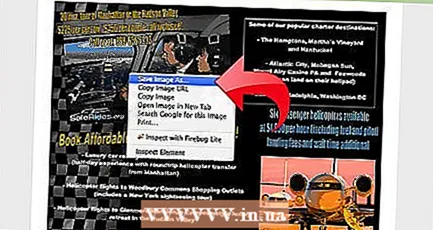 선택한 링크를 검색합니다. 약 4 줄 아래에 img src = "link to your jpg">가 표시됩니다.
선택한 링크를 검색합니다. 약 4 줄 아래에 img src = "link to your jpg">가 표시됩니다. - 이 링크를 마우스 오른쪽 버튼으로 클릭하고 "새 탭에서 링크 열기"를 선택합니다. 이제 이미지를 저장할 준비가되었습니다.
팁
- Fine Print를 사용하는 경우 (데모는 무료이지만 파일에 워터 마크가 표시됨) "Fine Print"프린터에서 인쇄하십시오. 그 후 JPG 파일로 저장할 수 있습니다.